
Os acessos de e-mails educacionais que são utilizados no Google for Education foram pensados para facilitar a percepção das atribuições educacionais de cada usuário da plataforma. Portanto, para cada tipo de usuário existe um domínio que diferencia alunos, professores e administrativos.
@aluno.educa.go.gov.br :
@admin.educa.go.gov.br :
Esta conta de e-mail educacional é disponibilizada para atender toda a área administrativa Pedagógica (Coordenadores, Diretores), possibilitando o acesso as ferramentas do Google.
Como obter:
(Para agilizar a distribuição dos acessos, cada Unidade Escolar recebeu um link temporário para a consulta dos e-mails Educacionais.)
@educa.go.gov.br :
A utilização dessa conta educacional possibilita o professor se conectar aos alunos como uma rede social da sala de aula, que utiliza todas as ferramentas já mencionadas no Google For Education. Este domínio também atenderá aos Servidores Administrativos.
Como obter:
(Para agilizar a distribuição dos acessos, cada Unidade Escolar recebeu um link temporário para a consulta dos e-mails Educacionais.)
Professor: Entre em contato com a Secretaria da sua Unidade escolar.
Servidores Administrativos: Solicite o seu acesso via SAC.
1 – Acesse o Gmail
2 – Na parte superior, clique no Menu > Configurações
3 – Em Configurações da conta, clique em Gerenciar
4 – À esquerda, clique em Segurança.
5 – Em Como fazer login no Google, clique em Senha.
6 – Digite sua senha atual e clique em Próxima.
7 – Digite a nova senha. Recomendamos criar uma senha com pelo menos oito caracteres.
8 – Digite a nova senha mais uma vez e clique em Alterar senha.
Para garantir que você possa recuperar o acesso à sua Conta do Google caso não consiga fazer login, é necessário que você adicione informações de recuperação.
Um número de telefone ou endereço de e-mail de recuperação ajuda você a redefinir sua senha se:
- você esquecer a senha;
- alguém estiver usando sua conta;
- sua conta for bloqueada por outro motivo.
Dica: se você mudar o telefone ou e-mail de recuperação, o Google ainda poderá oferecer a opção de envio de códigos de verificação ao seu número de telefone ou endereço de e-mail de recuperação anterior por sete dias. Isso permite que você proteja suas configurações rapidamente caso alguém comece a usar sua conta sem permissão.
Adicionar um número de telefone de recuperação
- Acesse sua Conta do Google.
- No painel de navegação à esquerda, clique em Informações pessoais.
- Em “Informações de contato”, clique em Adicione um telefone de recuperação para ajudar a proteger sua conta.
- Siga as etapas mostradas na tela.
Qual número usar?
Use um telefone celular que:
- receba mensagens de texto;
- pertença somente a você;
- você use regularmente e esteja sempre com você.
Adicionar um endereço de e-mail de recuperação
- Acesse sua Conta do Google.
- No painel de navegação à esquerda, clique em Informações pessoais.
- Em “Informações de contato”, clique em E-mail
E-mail de recuperação. Talvez seja necessário fazer login.
- Siga as etapas mostradas na tela.
Qual e-mail usar
Escolha um endereço de e-mail que:
- você use regularmente;
- seja diferente daquele que você usa para fazer login na sua Conta do Google.
Por se tratar de um domínio de uso restrito à SEDUC, o Gmail não permite solicitar uma nova senha pelo site.
Caso você tenha cadastrado um telefone ou e-mail de recuperação, você irá conseguir recuperar sua conta acessando a página de recuperação de conta.
Caso você ainda não tenha cadastrado uma Por isso é necessário que alunos e professores entrem em contato com a secretaria da unidade escolar e a mesma abra um SAC solicitando uma nova senha.
Caso tenha esquecido ou perdido sua senha, basta abrir um SAC solicitando a redefinição, clicando aqui.
O uso de contas pessoais (@gmail) no Chromebook não é permitido. O usuário deve acessar com a conta do domínio educa.go.gov.br para utilizar o Chromebook.
Para acessar contas de e-mail pessoal, após o login, sugerimos a utilização do aplicativo navegador Firefox ou Brave.
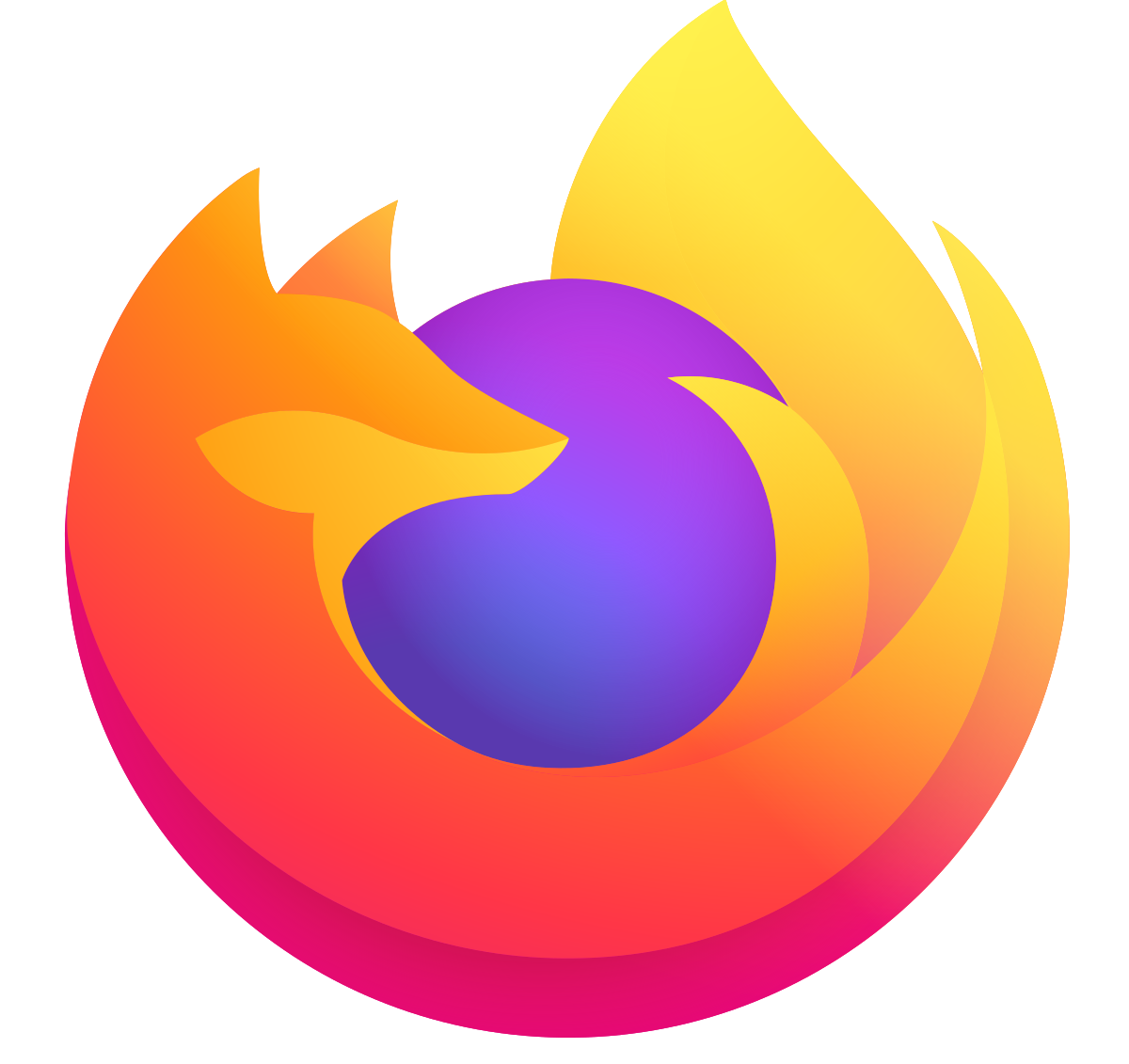

Ambos possibilitam o acesso às contas secundárias e estão instalados nos Chromebooks.







